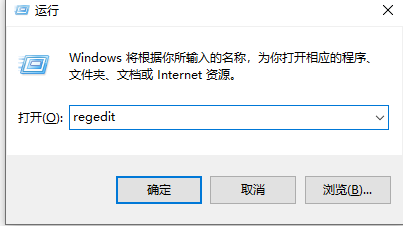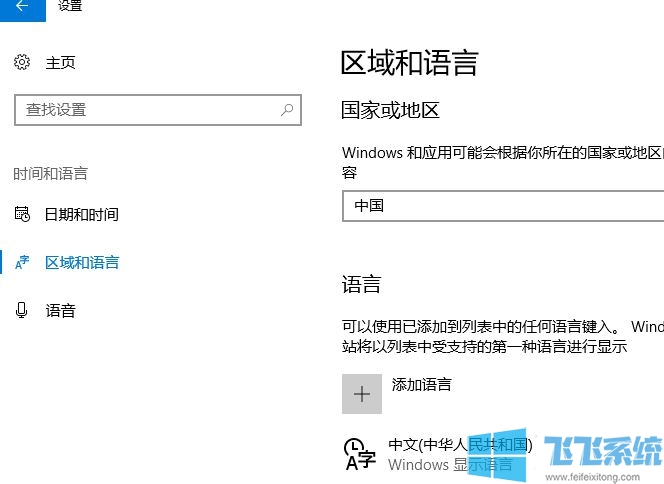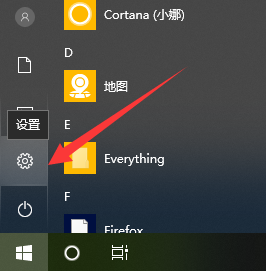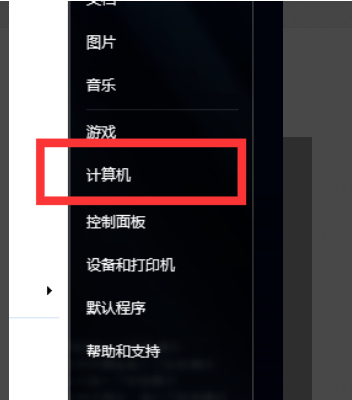win10怎么把cad卸载干净?win10系统彻底卸载CAD的图文教程
- 编辑:飞飞系统
- 时间:2020-05-21
win10怎么把cad卸载干净?有些网友在win10系统中安装cad画图工具的时候会碰到无法安装的情况,这可能是因为我们以前卸载自己电脑上的cad时没有将其卸载干净导致的。想要正常安装cad就需要先将电脑中残留的cad文件卸载干净,那么如何彻底卸载CAD呢?下面我们就一起来看一看详细的操作步骤吧
win10系统彻底卸载CAD的图文教程
1、使用鼠标右键单击win10系统“开始”图标,在弹出的右键菜单中点击“应用和功能”。
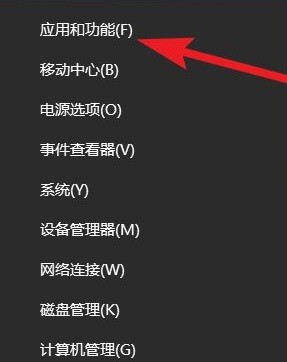
2、在“应用和功能”窗口中,找到和cad相关的所有应用并点击卸载;
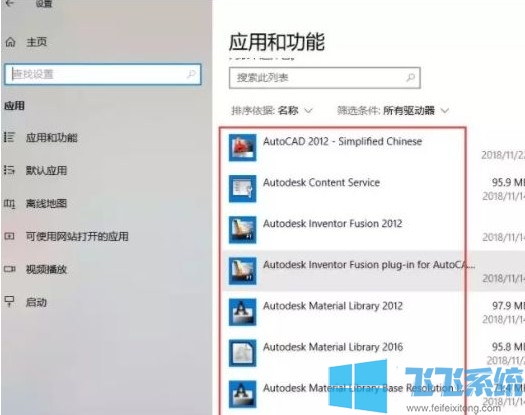
3、在自己电脑硬盘中找到CAD安装目录,然后将整个目录全部删除;
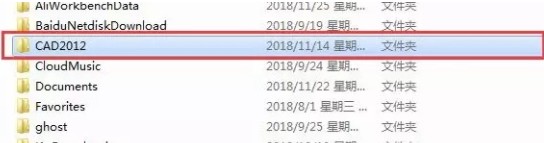
4、除了安装目录CAD还有一个隐藏位置,在“C:/ProgramData”文件夹下找到Autodesk文件夹,本将该文件夹全部删除;
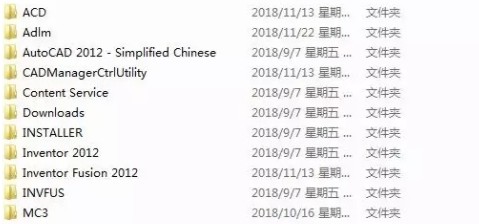
5、使用“win+R”直接打开“运行”窗口,在窗口中输入“regedit”并按下回车键;
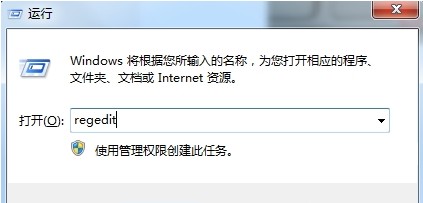
6、这时会打开注册表窗口,在窗口左侧依次点击“HKEY_CURRENT_USER\software\”找到Autodesk文件夹,将该文件夹全部删除;

7、之后依次点击“HKEY_LOCAL_MACHINE\software\”,将该目录下的“Autodesk”文件夹全部删除;
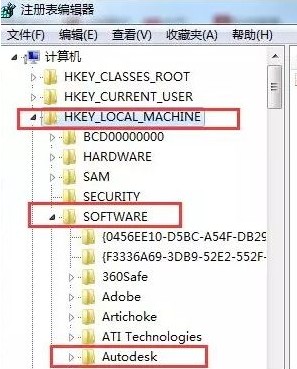
8、最后依次点击“HKEY_LOCAL_MACHINE\software\classes\installer\products”找到“7D2F387510064080002000060BECB6AB”文件夹进行删除,如果没有可以略过;
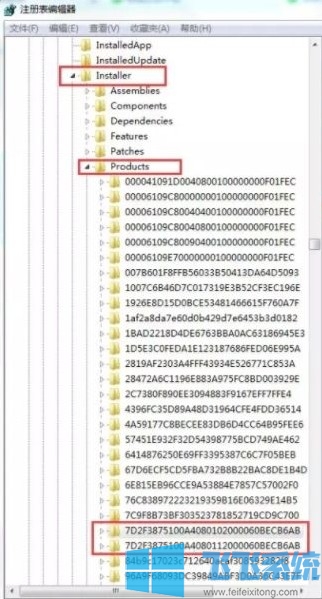
以上就是win10系统彻底卸载CAD的图文教程,大家可以按照上面的方法彻底卸载自己win10系统中的CAD。
win10系统彻底卸载CAD的图文教程
1、使用鼠标右键单击win10系统“开始”图标,在弹出的右键菜单中点击“应用和功能”。
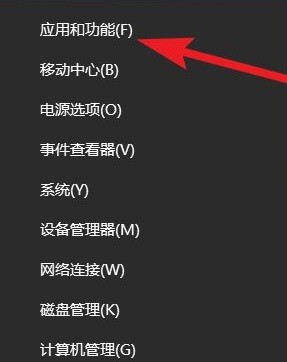
2、在“应用和功能”窗口中,找到和cad相关的所有应用并点击卸载;
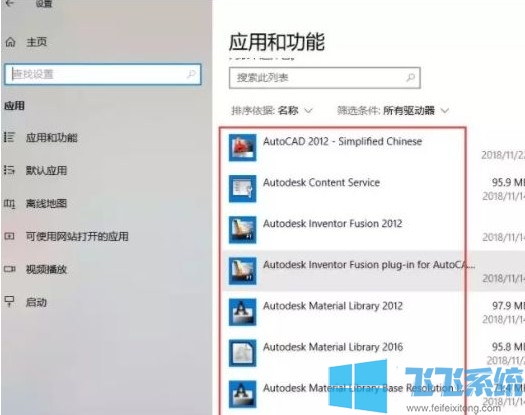
3、在自己电脑硬盘中找到CAD安装目录,然后将整个目录全部删除;
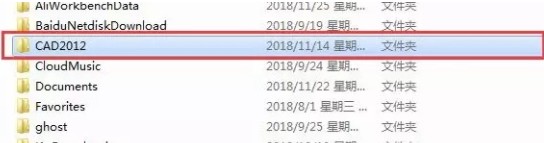
4、除了安装目录CAD还有一个隐藏位置,在“C:/ProgramData”文件夹下找到Autodesk文件夹,本将该文件夹全部删除;
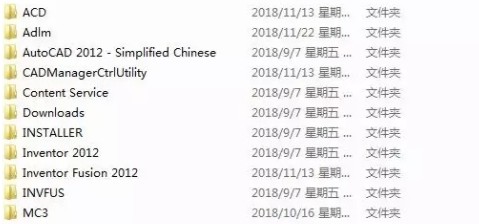
5、使用“win+R”直接打开“运行”窗口,在窗口中输入“regedit”并按下回车键;
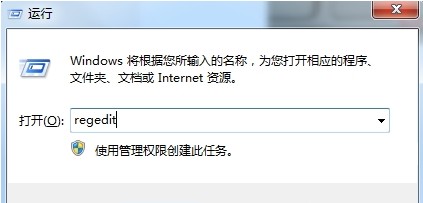
6、这时会打开注册表窗口,在窗口左侧依次点击“HKEY_CURRENT_USER\software\”找到Autodesk文件夹,将该文件夹全部删除;

7、之后依次点击“HKEY_LOCAL_MACHINE\software\”,将该目录下的“Autodesk”文件夹全部删除;
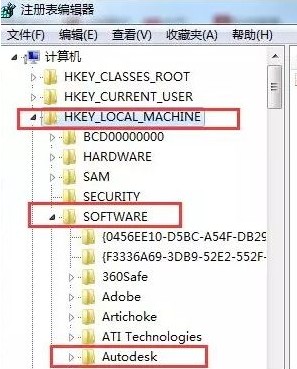
8、最后依次点击“HKEY_LOCAL_MACHINE\software\classes\installer\products”找到“7D2F387510064080002000060BECB6AB”文件夹进行删除,如果没有可以略过;
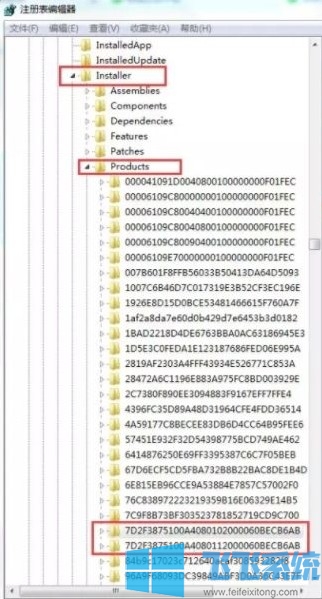
以上就是win10系统彻底卸载CAD的图文教程,大家可以按照上面的方法彻底卸载自己win10系统中的CAD。